
Fără o conexiune Wi-Fi fiabilă, reactivitatea spirituală a lui Amazon Alexa și reacțiile la foc rapid la toate întrebările dvs. preferate nu sunt posibile. Problemele Wi-Fi vor forța Alexa să piardă faptul că momentul imediat recunoscut și o "Ne pare rău, am probleme cu conectarea la Internet".
Cum se conectează Alexa la Wi-Fi
Pentru a conecta Amazon Alexa la Internet pentru prima dată, descărcați aplicația Amazon Alexa de la App Store Apple pentru iPhone sau de la. Google Play Store pentru Android . Lansați aplicația pentru a începe.
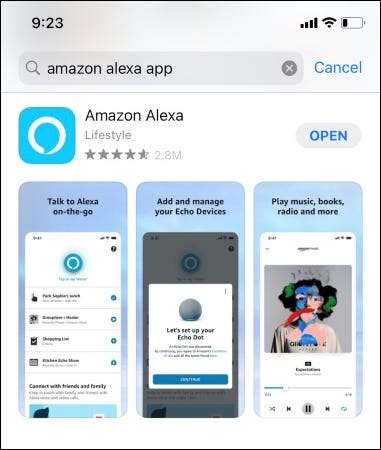
Apoi, conectați-vă ECHO sau alt dispozitiv alimentat cu Alexa la o sursă de alimentare și căutați o lumină portocalie pulsantă.
O lumină portocalie pulsantă indică faptul că dispozitivul dvs. este în modul de configurare și căutați să vă conectați la cea mai apropiată rețea disponibilă. Folosind aplicația, selectați rețeaua Wi-Fi a casei dvs. și urmați toate solicitările de pe ecran pentru a vă aduce imediat dispozitivul de alimentare cu Alexa.
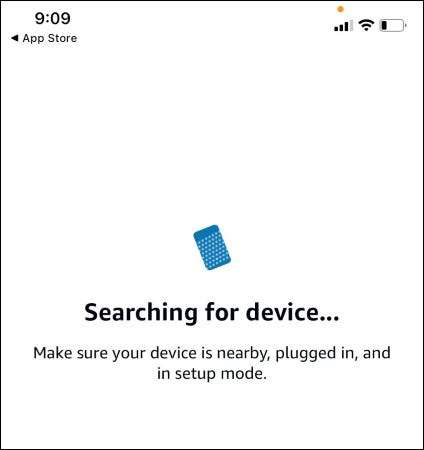
Odată ce Echo Amazon Echo sau alt dispozitiv cu alimentare cu Alexa este conectat la Internet, veți vedea un mesaj "ACUM conectat".
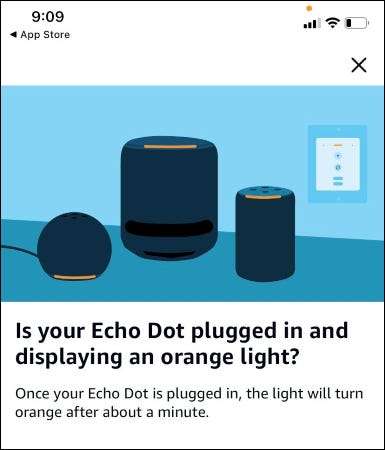
Dacă vedeți o culoare ușoară decât Orange pe dispozitiv, nu este în modul de asociere. Pentru ao forța în modul de asociere, apăsați și țineți apăsat butonul de acțiune al dispozitivului timp de câteva secunde până când lumina de pe dispozitivul dvs. alexa devine portocaliu.
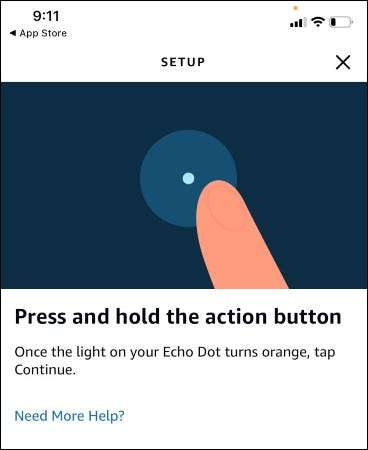
Cum îmi schimb setările Wi-Fi?
Uneori, va trebui să vă schimbați detaliile Wi-Fi cu Alexa. Dacă schimbați fraza de acces Wi-Fi sau mutați într-o locație nouă cu diferite informații Wi-Fi, acest lucru va fi necesar.
Dacă Alexa are dificultăți în conectarea la Wi-Fi, veți vedea un inel roșu intermitent. Alexa va spune, de asemenea: "Am probleme cu conectarea la Internet. Aruncați o privire la secțiunea de ajutor din aplicația dvs. Alexa. "
Pentru a remedia acest lucru, dacă ați configurat deja ECHO, ECHO DOT, ECHO Afișare sau alt dispozitiv compatibil Alexa, puteți modifica setările Wi-Fi din cadrul aplicației. În aplicația Amazon Alexa de pe telefon, apăsați pe pictograma "Dispozitive" din navigarea din dreapta jos și selectați "Echo & Amp; Alexa. "
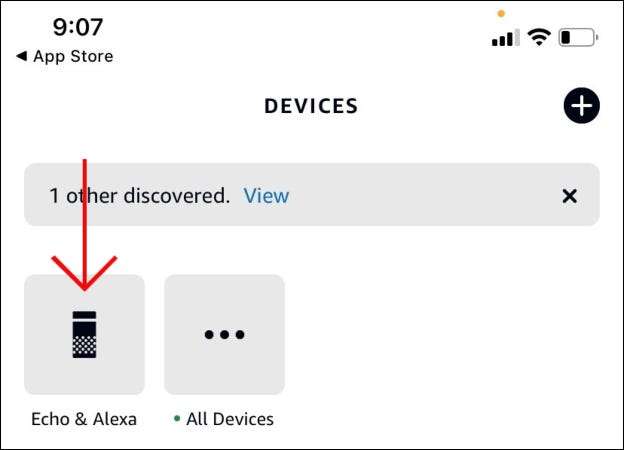
De acolo, alegeți dispozitivul dvs. alimentat cu Alexa. Aplicația vă va duce la setările dispozitivului respectiv. În secțiunea fără fir, atingeți "Schimbare" de lângă "Wi-Fi Network" și urmați toate solicitările de pe ecran pentru a schimba rețeaua Wi-Fi sau parola.

Dacă nu vedeți rețeaua dvs. listată, derulați în jos și apăsați "Adăugați o rețea".
Dacă dispozitivul dvs. alimentat cu Alexa nu este descoperit, asigurați-vă că sunteți în raza de acțiune (în decurs de 10 picioare), verificați dacă este conectat corect și puneți-l înapoi în modul de configurare apăsând și menținând butonul de acțiune până la lumina de pe dvs. dispozitivul devine portocaliu înainte de a lovi "Continuați".
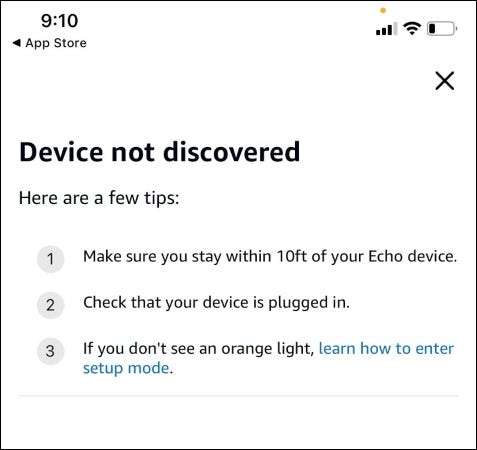
Este posibil să trebuiască să apăsați din nou butonul de acțiune până când lumina de pe dispozitivul dvs. alexa devine portocaliu.
Ce afectează conectivitatea lui Alexa Wi-Fi?
Rezistența conexiunii Wi-Fi va afecta viteza și latența lui Alexa. Iată câteva modalități de îmbunătățire a puterii semnalului Wi-Fi.
Reporniți Alexa.
O resetare dificilă ar putea stabili o legătură puternică între Alexa și rețeaua dvs. de acasă sau de lucru Wi-Fi. Pur și simplu deconectați adaptorul de alimentare al dispozitivului Alexa nu mai puțin de trei secunde și efectuați o Resetarea ciclului de alimentare a routerului Prin deconectarea acesteia de aproximativ 15 secunde înainte de ao conecta înapoi. Odată ce modemul și routerul dvs. se întorc online, cereți Alexa să redea o melodie sau să răspundă la o serie de întrebări pentru a verifica pierderea semnalului intermitent sau pentru o eroare de conectivitate.
Dacă dispozitivul dvs. nu se poate conecta, asigurați-vă că ați introdus parola Wi-Fi corectă.
Relocați dispozitivul dvs. alimentat cu Alexa
Uneori, dispozitivul dvs. alimentat cu Alexa ar putea fi prea departe de modemul și routerul dvs., mai ales într-o casă mai mare, multi-poveste. Încercați să vă deplasați dispozitivul Alexa mai aproape, de preferință într-o locație centrală și la 30 de picioare de router-ul wireless. Cu cât este mai centralizată locația, Cu cât este mai puternic semnalul routerului . În plus, evitați plasarea dispozitivelor Alexa aproape de pereți, microunde, monitoare pentru copii și alte dispozitive electrice care ar putea provoca interferențe.
Conectați-vă la rețeaua Wi-Fi de 5GHZ a routerului
Toate dispozitivele cu alimentare cu Alexa sunt compatibile cu Rețele de 5 GHz Wi-Fi , care oferă viteze mai rapide de transfer de date și mai puțină congestie decât rețelele Wi-Fi de 2,4 GHz, dar nu pot acoperi atât de mult teren.
Cu cât routerul dvs. este mai apropiat de dispozitivul dvs. Alexa - și cu mai multă congestie wireless în imediata vecinătate - cu atât mai mult acest truc va ajuta. Aveți opțiunea de a Utilizați extinderi Wi-Fi sau o rețea de plasă pentru a îmbunătăți Wi-Fi-ul casei dvs.
LEGATE DE: Wi-Fi Extender VS. rețea de mesh: Care este diferența?
Cu sfaturile de depanare și cele mai bune practici de mai sus, ar trebui să puteți conecta Alexa la rețeaua Wi-Fi în cel mai scurt timp.







